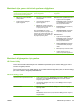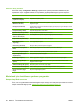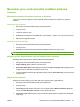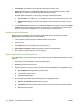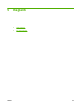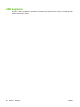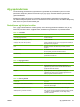HP Color LaserJet CP3525 Series Printers - User Guide
Macintosh için yazıcı sürücüsü ayarlarını değiştirme
Tüm yazdırma işlerinin ayarlarını
yazılım programı kapatılıncaya kadar
geçerli olacak şekilde değiştirme
Tüm yazdırma işleri için varsayılan
ayarları değiştirme
Ürün yapılandırma ayarlarını
değiştirme
1. File (Dosya) menüsünde Print'i
(Yazdır) tıklatın.
2. Çeşitli menülerde istediğiniz
ayarları değiştirme.
1. File (Dosya) menüsünde Print'i
(Yazdır) tıklatın.
2. Çeşitli menülerde istediğiniz
ayarları değiştirme.
3. Presets (Ön Ayarlar) menüsünde
Save as'i (Farklı Kaydet) tıklatın ve
ön ayar için bir ad yazın.
Bu ayarlar Presets (Ön Ayarlar)
menüsüne kaydedilir. Bir programı açıp
yaptığınız her yazdırma işleminde, yeni
ayarları kullanmak için kaydedilen ayar
seçeneğini seçmeniz gerekir.
Mac OS X V10.3 veya Mac OS X V10.4
1. Apple menüsünden, System
Preferences (Sistem Tercihleri) ve
sonra Print & Fax (Yazdırma ve
Faks) seçeneklerini tıklatın.
2. Pri
nter Setup (Yazıcı Kurulumu)
seçeneğini tıklatın.
3. Installable Options (Yüklenebilir
Seçenekler) menüsünü tıklatın.
Mac OS X V10.5
1. Apple menüsünden, System
Preferences (Sistem Tercihleri) ve
sonra Print & Fax (Yazdırma ve
Faks) seçeneklerini tıklatın.
2. Options & Supplies (Seçenekler
ve Sarf Malzemeleri) seçeneğini
tıklatın.
3. Driver (Sürücü) menüsünü tıklatın.
4. Listeden sürücüyü seçin ve
yüklenen seçenekleri yapılandırın.
Macintosh bilgisayarları için yazılım
HP Printer Utility
Yazıcı sürücüsünde kullanılamayan ürün özelliklerini ayarlamak için HP Printer Utility'yi (HP Yazıcı
Yardımcı Programı) kullanın.
Ürün evrensel seri veri yolu (USB) kablosu veya TCP/IP tabanlı bir ağ kullanıyorsa, HP Printer Utility'yi
(HP Yazıcı Yardımcı Programı) kullanabilirsiniz.
HP Printer Utility'yi açma
Mac OS X V10.3 veya Mac OS X V10.4 1. Finder'ı (Bulma Aracı) açın, Applications (Uygulamalar), Utilities (Yardımcı
Programlar) ve sonra Printer Setup Utility (Yazıcı Kurulumu Yardımcı
Programı) öğelerini tıklatın.
2. Yapılandırmak istediğiniz ürünü seçin ve sonra Utility (Yardımcı Program)
seçeneğini tıklatın.
Mac OS X V10.5 1. Printer (Yazıcı) menüsünde Printer Utility (Yazıcı Yardımcı Programı)
seçeneğini tıklatın.
-veya-
Print Queue (Yazdırma Sırası) seçeneklerinden Utility (Yardımcı Program)
simgesini tıklatın.
TRWW Macintosh için Yazılım59